目次
SetFocus関数とは?
SetFocus関数は、入力コントロールへのフォーカスを当てることができる関数になります。
画面移動などの処理に一緒に設定すれば、ユーザーに入力して欲しい項目にフォーカスをすることが可能です。
構文
SetFocus(コントロール名)SetFocus関数の使い方
画面1から画面2へ移動した時に、対象のテキスト入力コントロールが選択されるようにします。
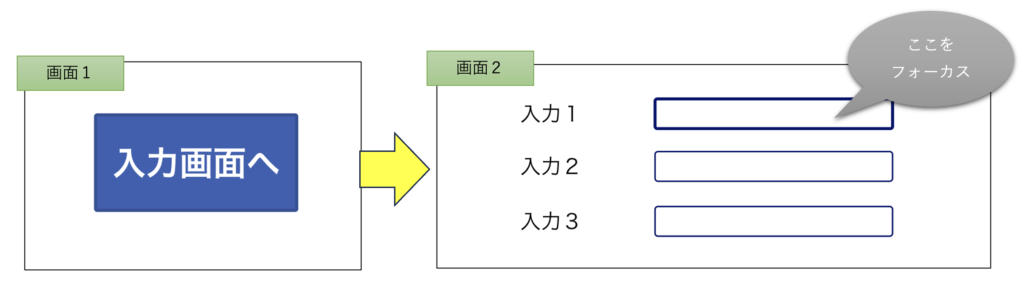
STEP
スクリーンを2つ用意し、以下のコントロールを追加します。
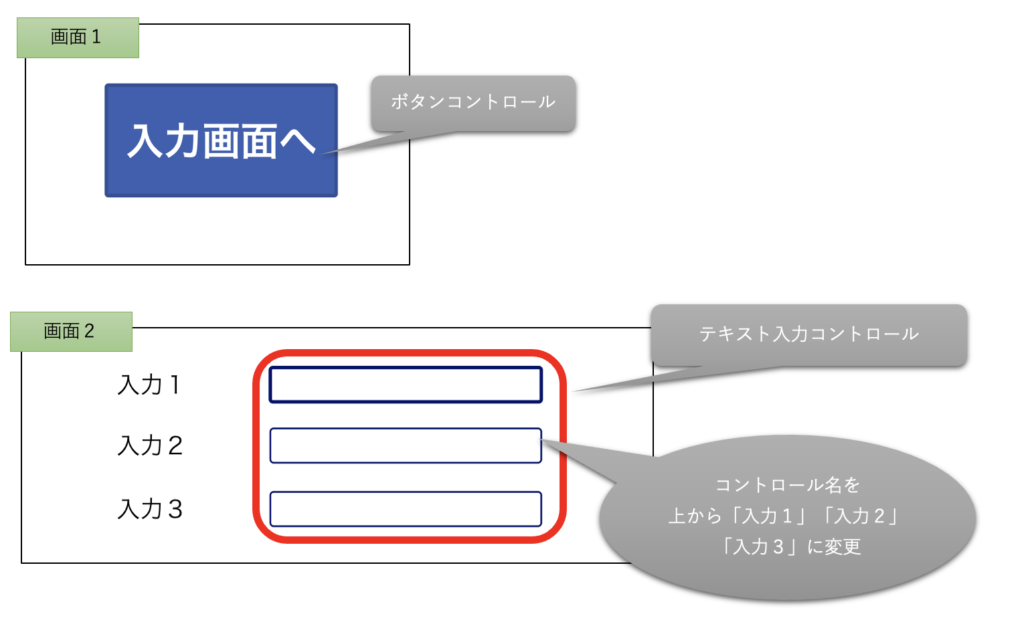
STEP
画面1のボタンのOnSelectに以下の式を入力
Navigate(画面2)ボタンを押すと画面2へ移動します。
STEP
画面2のOnVisibleに以下の式を入力
SetFocus(入力1)画面が表示されると「入力1」のコントロールにフォーカスされます。
STEP
プレビューで確認
画面移動時に入力1のテキスト入力コントロールにフォーカスされているのが分かりますね。
おまけ
SetFocus関数は、IF関数と合わせることで、使用できる幅が広がります。
以下の式をOnVisibleに入力することで、「入力1」に入力がない時は、「入力1」をフォーカス。
「入力1」に入力があるときは、「入力2」をフォーカスできるようにできます。
If(
入力1.Text = "",
SetFocus(入力1),
SetFocus(入力2)
)まとめ
SetFocus関数を使用することで、入力して欲しい箇所へフォーカスをすることで、ユーザーがすぐに入力箇所がわかり便利になりますね。ぜひ活用してみてください。
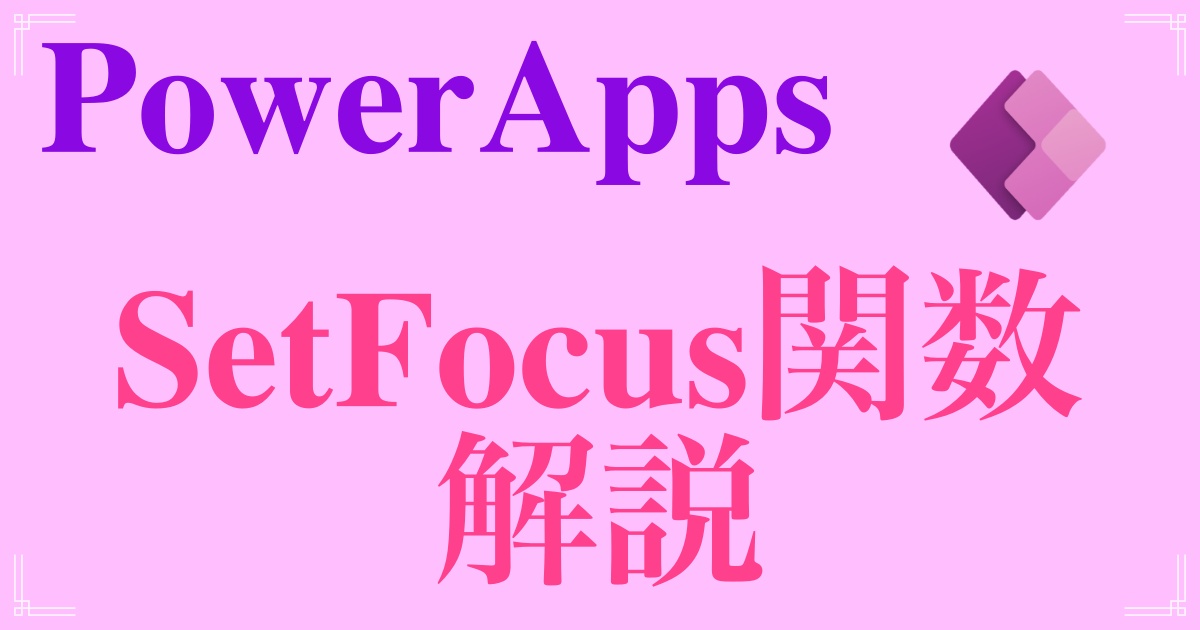








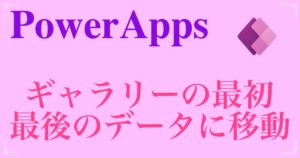
コメント